마이크로소프트, 윈도우 11용 윈도우 7 스타일 에어로 디자인 공개
입력하려면 클릭하세요: ChatGPT 도구 플러그인 탐색 목록 Windows 8 및 후속 버전인 Windows 10이 출시되면서 Microsoft는 더 평평하고 중립적인 색상 UI를 위해 둥근 모서리와 Aero Glass에 대한 지원을 포기했습니다. Windows 11에서는 둥근 모서리에 대한 지원이 복원되었으며 다음 주요 업데이트에는 Windows 7의 Aero 효과와 유사한 새로운 디자인 기능이 포함될 것으로 보입니다. 기존 Windows 애플리케이션의 투명 제목 표시줄이 다시 나타나 Windows 운영 체제의 모양이 변경되었습니다. Microsoft는 새로운 투명도 효과(아마도 아크릴 또는 새로운 소재)를 사용하여 최상위 창과 앱 팝업을 새로 고칠 계획입니다. 현재는 개발자가 Mica(새로운 투명 효과) 구현을 담당하므로 선택된 앱에만 Mica 효과가 있고 나머지 앱 창은 단순해 보입니다. 지난 1월 Windows 개발자 프로그램 웹캐스트에서 실수로 공유한 Windows Run 스크린샷을 보면 이 거대 기술 기업이 Windows 7 및 Windows Vista에서 사용했던 Windows Aero 스타일로 돌아가고 있음이 분명해졌습니다. Windows 7 또는 Vista의 Aero Glass 테마는 응용 프로그램의 제목 표시줄(최소화, 최대화, 닫기 등의 버튼이 포함된 메뉴)에 부드럽고 반투명한 모양을 제공하므로 초보자에게 적합합니다. Windows Vista 구현은 매우 훌륭하고 현대적으로 보이지만 단순한 디자인보다 더 많은 리소스를 사용합니다. Sun Valley 2라고도 알려진 Windows 11 버전 22H2는 앱 제목 표시줄의 이러한 모양을 복제하는 데 도움이 될 수 있습니다. 거대 기술 기업은 모든 클래식 앱의 제목 표시줄에 아크릴 효과를 사용하고 Mica를 창용으로 저장할 수 있습니다. 운모는 투명/반투명을 허용하는 아크릴 효과와 달리 프로그램 창, 제목 표시줄, 심지어 배경에서도 작동하는 불투명 효과입니다. 위의 비교에서 알 수 있듯이 운모는 미묘하여 바탕화면을 통해서만 볼 수 있게 해줍니다. 반면에 아크릴은 바탕 화면 배경 무늬와 활성 응용 프로그램 뒤에 숨겨진 기타 창을 표시하는 더욱 풍부하고 리소스 집약적인 Windows Aero와 유사한 효과입니다. 또한 더 많은 Windows 응용 프로그램에서 운모 효과를 활성화하는 새로운 실험적 플래그를 운영 체제에서 발견했습니다. 플래그 제목은 "MicaBackdropInApplicationFrameHostTitlebar"이며 Feedback Hub와 같은 일부 기존 응용 프로그램에서 Mica를 대체합니다. 운모 효과는 이제 사진 및 Microsoft Edge와 같은 핵심 Windows 11 프로그램에서 사용할 수 있으며 Microsoft는 앞으로 몇 주 안에 이 효과를 다른 앱에도 적용할 계획입니다.
위 내용은 마이크로소프트, 윈도우 11용 윈도우 7 스타일 에어로 디자인 공개의 상세 내용입니다. 자세한 내용은 PHP 중국어 웹사이트의 기타 관련 기사를 참조하세요!

핫 AI 도구

Undresser.AI Undress
사실적인 누드 사진을 만들기 위한 AI 기반 앱

AI Clothes Remover
사진에서 옷을 제거하는 온라인 AI 도구입니다.

Undress AI Tool
무료로 이미지를 벗다

Clothoff.io
AI 옷 제거제

AI Hentai Generator
AI Hentai를 무료로 생성하십시오.

인기 기사

뜨거운 도구

메모장++7.3.1
사용하기 쉬운 무료 코드 편집기

SublimeText3 중국어 버전
중국어 버전, 사용하기 매우 쉽습니다.

스튜디오 13.0.1 보내기
강력한 PHP 통합 개발 환경

드림위버 CS6
시각적 웹 개발 도구

SublimeText3 Mac 버전
신 수준의 코드 편집 소프트웨어(SublimeText3)

뜨거운 주제
 7488
7488
 15
15
 1377
1377
 52
52
 77
77
 11
11
 51
51
 19
19
 19
19
 40
40
 Windows 11에서 창 테두리 설정을 조정하는 방법: 색상 및 크기 변경
Sep 22, 2023 am 11:37 AM
Windows 11에서 창 테두리 설정을 조정하는 방법: 색상 및 크기 변경
Sep 22, 2023 am 11:37 AM
Windows 11은 신선하고 우아한 디자인을 전면에 내세웠습니다. 현대적인 인터페이스를 통해 창 테두리와 같은 미세한 세부 사항을 개인화하고 변경할 수 있습니다. 이 가이드에서는 Windows 운영 체제에서 자신의 스타일을 반영하는 환경을 만드는 데 도움이 되는 단계별 지침을 설명합니다. 창 테두리 설정을 변경하는 방법은 무엇입니까? +를 눌러 설정 앱을 엽니다. Windows개인 설정으로 이동하여 색상 설정을 클릭합니다. 색상 변경 창 테두리 설정 창 11" Width="643" Height="500" > 제목 표시줄 및 창 테두리에 강조 색상 표시 옵션을 찾아 옆에 있는 스위치를 토글합니다. 시작 메뉴 및 작업 표시줄에 강조 색상을 표시하려면 시작 메뉴와 작업 표시줄에 테마 색상을 표시하려면 시작 메뉴와 작업 표시줄에 테마 표시를 켭니다.
 마이크로소프트, 윈도우 11용 윈도우 7 에어로 같은 디자인 공개
Apr 14, 2023 pm 03:01 PM
마이크로소프트, 윈도우 11용 윈도우 7 에어로 같은 디자인 공개
Apr 14, 2023 pm 03:01 PM
<imgsrc="/uploads/20230413/16813675986437a22ed41f5.jpg"alt="Windows-11-Aero-update-696x365-1"/><p>Windows 8 및 후속 버전인 Windows 10이 출시되면서 Microsoft는 up 더 평평하고 중간색 UI를 위한 둥근 모서리와 AeroGlass를 지원합니다. </p&g
 Windows 11 22H2는 더 많은 Win32 데스크톱 앱에 운모/아크릴 디자인을 제공합니다.
Apr 14, 2023 pm 04:58 PM
Windows 11 22H2는 더 많은 Win32 데스크톱 앱에 운모/아크릴 디자인을 제공합니다.
Apr 14, 2023 pm 04:58 PM
Windows 11의 기본 앱(예: 파일 탐색기) 및 기타 셸 앱은 기본적으로 둥근 모서리와 Fluent 디자인 요소(예: 아크릴)를 사용합니다. 둥근 모서리 외에도 Windows 11의 또 다른 중요한 디자인 특징은 앱의 배경색을 바탕 화면과 일치시키는 운모와 같은 소재입니다. 운모는 아크릴과 비슷하지만 작동 방식이 약간 다릅니다. Microsoft가 설명했듯이 Windows Mica Materials는 배경을 앱과 정렬하여 "색상 계층 구조"를 만듭니다.
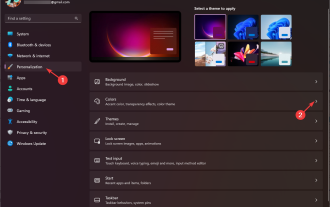 Win11 제목 표시줄 색상을 변경하는 방법은 무엇입니까? Win11에서 제목 표시줄 색상을 변경하는 방법
Feb 14, 2024 pm 12:33 PM
Win11 제목 표시줄 색상을 변경하는 방법은 무엇입니까? Win11에서 제목 표시줄 색상을 변경하는 방법
Feb 14, 2024 pm 12:33 PM
일반적으로 Win11 제목 표시줄 색상은 선택한 어두운/밝은 테마에 따라 다릅니다. 그렇다면 원하는 테마 바 색상을 변경하고 싶다면 어떻게 해야 할까요? 이 글에서는 주로 제목 표시줄의 색상을 변경하는 두 가지 방법을 소개합니다. 도움이 되기를 바랍니다. 방법 1: "설정" 앱을 사용하고 +를 눌러 설정 창을 엽니다. Windows개인 설정으로 이동하여 색상을 클릭합니다. 색상 설정 페이지에서 "제목 표시줄 및 창 테두리에 테마 색상 표시"를 찾아 옆에 있는 스위치를 토글하여 활성화합니다. "창 색상"에서
 Microsoft Edge에서 작업 영역 기능을 비활성화하는 방법
May 01, 2023 am 09:58 AM
Microsoft Edge에서 작업 영역 기능을 비활성화하는 방법
May 01, 2023 am 09:58 AM
Microsoft는 이번 달 초 Microsoft Edge용 Workspace를 출시했습니다. 회사는 웹 브라우저에서 제한된 미리 보기로 작업 공간을 출시했지만 여기에 설명된 대로 모든 Edge 사용자는 이미 이 기능을 활성화했을 수 있습니다. Edge의 작업 공간에는 두 가지 주요 기능이 있습니다. 작업 공간에 탭 세트를 할당하고, 전용 브라우저 창에서 특정 작업 공간의 탭만 사용하고, 특정 작업 공간에서 다른 사람들과 함께 작업하는 것입니다. Microsoft Edge는 제목 표시줄 왼쪽에 작업 공간 아이콘을 표시합니다. Edge 버전에 따라 제목 표시줄의 첫 번째 또는 두 번째 아이콘일 수 있습니다. Microsoft, Edge 브라우저 개발 버전에서 구성 파일 출시
 Microsoft Edge의 새로운 Windows 11 디자인 출시 - 활성화 방법은 다음과 같습니다.
Apr 13, 2023 pm 05:04 PM
Microsoft Edge의 새로운 Windows 11 디자인 출시 - 활성화 방법은 다음과 같습니다.
Apr 13, 2023 pm 05:04 PM
최신 업데이트는 Microsoft Edge 102가 웹 브라우저의 더 많은 영역에 실험적인 "운모" 효과를 제공하므로 Windows 11이 더 많은 시각 효과의 이점을 누릴 수 있음을 의미합니다. Chrome에서는 Mica 또는 Fluent Design을 볼 수 없지만 Microsoft Edge는 계속해서 이점을 누리고 있습니다. 우선, Windows 11용 Mica 테마는 창이나 제목 표시줄에 적용되는 불투명도 효과입니다. 다음을 사용하여 이 작업을 수행할 수 있습니다.
 마이크로소프트, 윈도우 11용 윈도우 7 스타일 에어로 디자인 공개
Apr 28, 2023 pm 03:19 PM
마이크로소프트, 윈도우 11용 윈도우 7 스타일 에어로 디자인 공개
Apr 28, 2023 pm 03:19 PM
입력하려면 클릭하세요: ChatGPT 도구 플러그인 탐색 목록 Windows 8 및 후속 버전인 Windows 10이 출시되면서 Microsoft는 더 평평하고 중립적인 색상 UI를 위해 둥근 모서리와 AeroGlass에 대한 지원을 포기했습니다. Windows 11에서는 둥근 모서리에 대한 지원이 복원되었으며 다음 주요 업데이트에는 Windows 7의 Aero 효과와 유사한 새로운 디자인 기능이 포함될 것으로 보입니다. 기존 Windows 응용 프로그램의 투명한 제목 표시줄이 반환되어 Windows 운영 체제의 모양이 변경되었음을 나타냅니다. Microsoft는 새로운 투명도 효과(아마도 아크릴 또는 새로운 소재)를 사용하여 최상위 창과 앱 팝업을 새로 고칠 계획입니다. 현재 개발중
 Windows 11에서 파일 탐색기 탭을 사용하는 방법
Apr 15, 2023 pm 10:28 PM
Windows 11에서 파일 탐색기 탭을 사용하는 방법
Apr 15, 2023 pm 10:28 PM
Windows 11은 파일 탐색기 탭을 선보였지만 최근 22H2 Sun Valley 업데이트를 위해 해당 기능을 빠르게 제거했습니다. 많은 사용자는 이 기능이 영원히 사라졌다고 생각했지만, 최신 WindowsInsiderDevChannel 버전의 Windows 11에 이 기능이 다시 도입되었다는 사실을 알면 놀랄 것입니다. 파일 탐색기 탭을 사용하는 방법 이 기능은 현재 개발 중이므로 Windows 11에서 파일 탐색기 탭에 액세스하려면 몇 가지 요구 사항을 충족해야 합니다. Windows 11InsiderDevBuild25136.1 이상 호환 지역 및 P가 필요합니다.



